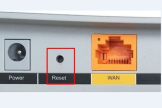重装系统后怎么连接路由器(电脑重装后如何设置连接路由器)
一、重装系统后怎么连接路由器
tp-link路由
1、保持两台电脑能同时上网状态,保证网卡驱动成功。
(建议操作系统安装xp,自带驱动,您会很省事)
2、将其中一台设置主机,保证连接后,点开ie,输入地址192.168.1.1(或192.168.1.2),进入路由器需要账户密码,一般账户密码都是admin。
3、进入后设置路由器(都是很简单的操作,无非是输入上网账号密码等基础问题)。
在路由的网络连接向导里面选择使用“WAN端口”,“PPPOE协议”(注意不要选动态和静态),然后输入你的电信宽带账号和密码,在高级选项中选择:自动拨号。
配置完后,把路由的电源关闭,再重启就可以了。
4、设置IP地址。
1)打开“本地连接”属性,在TCP/IP协议上双击,在出来的对话框中选择“自动获取IP地址、自动获取DNS地址”,其它机器都设置为“自动获取IP地址、自动获取DNS地址”。
2)宽带连接,均设为自动连接。
二、电脑重新装系统后怎么连接路由器
重装系统后,只需再次进行设置就可以能上网,具体步骤如下:
1.打开“网络连接”,点击连接自己的无线网(此时不能上网);
2.打开上网浏览器,输入地址:“192.168.1.1”(路由器上标注的);
3. 网址打开之后会跳出一个对话框,输入相应的用户名和密码(新买来的用户名都“admin”,密码都是默认的,直接点确定就行);
4.进去主页之后,左边菜单栏有个“设置向导”,点开,点”下一步“-选择”让路由器自动选择上网方式”-下一步输入上网帐号和密码(就是你开通网线时运营商给的上网帐号和密码);
5.帐号和密码输入正确后进入下一步,设置无线路由器的基本参数和安全密码;
6.设置好以上步骤后,点击“确定”,到此为止无线路由器就设置完毕,就可以再次上网了。
三、重装系统后怎么用路由器联网
你好,
设置一下就好了
可以参考这个
方法如下:
1、打开路由将家里宽带原来插电脑的线直接插路由器的WAN口(看说明书);另找条网线一头插路由LAN口(路由器上有标明),一头插台式电脑;
2、打开你的电脑,打开IE游览器,输入:192.168.1.1
弹出登陆页面,输入账号admin
密码admin(看说明书或百度)或其他
3、进去后出来设置向导,问你上网的方式,你选择:PPPoE(ADSL虚拟拨号)下一步
4、输入宽带账号和密码(不知道就打宽带客服);下一步,
5、问你是否开启无线网络,选择开启;安全选项,你就选个:WPA-PSK/WPA2-PSK
,输入密钥,其它都自动,你若懂就看说明书。
保存重启路由,
6、此时台式机已经能有线上网了,再打开桌面右小角的无线网卡上右键查看可用的无线网络,现你家的路由器广播信号,双击连接,输入密钥搞定。
有线和无线就都能上网了。
设置路由器成功后,原来电脑桌面的宽带拨号不要去点击了,直接打开IE可以访问网络。
不明白请追问